Google Font Options til Galaxy S10+

Google-skrifttyper indeholder en bred vifte af skrifttyper til at få dit indhold til at se smukkere ud. Der er over tusind skrifttyper tilgængelige på Google Fonts og
Auto-erstatninger er avancerede værktøjer til automatisk korrektion – i mange tilfælde vil autokorrektur automatisk erstatte et forkert stavet ord med det korrekte ord, men det kan mere end det. Ved at opsætte manuelle automatiske udskiftninger kan du indsætte tekstblokke med kun få tegn, mens du skriver.
Et eksempel på en god auto-erstatning ville være at sætte den op, så 'thx' erstattes med 'mange tak'. Det sparer tid at ikke skulle skrive det hele – og din Galaxy S10 lader dig konfigurere disse erstatninger direkte på dit tastatur.
For at komme i gang skal du trække dit tastatur et sted op.
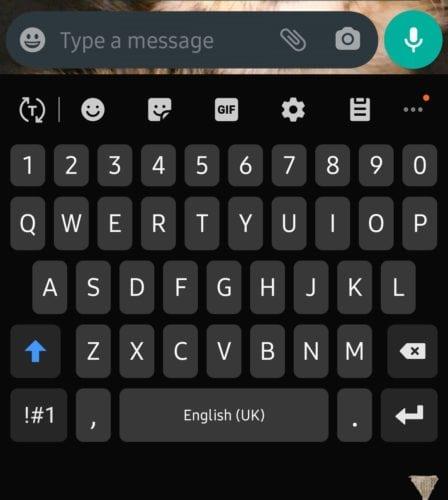
Tastatur
Tip: Denne metode virker kun, hvis du bruger standard Samsung-tastaturet. Andre tastaturudbydere vil have deres egne metoder til opsætning af automatiske udskiftninger.
Tryk på ikonet Indstillinger øverst på dit tastatur, og vælg derefter indstillingen Smart indtastning nær toppen.
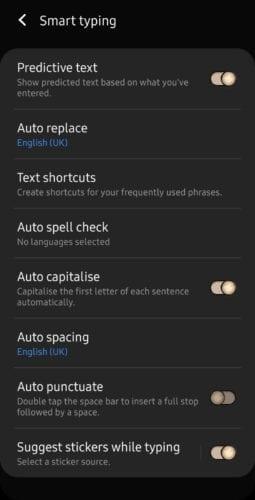
Smarte indtastningsmuligheder
Her vil du se tekstgenveje – tryk på den, og du vil se instruktioner om, hvordan du tilføjer nye. Ved at trykke på Tilføj mulighed i øverste højre hjørne, vil du være i stand til at indstille, hvad du vil erstatte, og hvad du vil erstatte det med.
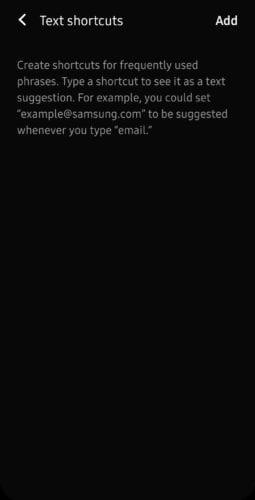
Autoudskiftninger
Tip: Du kan også vende tilbage til denne side senere for at ændre de erstatninger, du har konfigureret, eller for at fjerne dem helt.
Google-skrifttyper indeholder en bred vifte af skrifttyper til at få dit indhold til at se smukkere ud. Der er over tusind skrifttyper tilgængelige på Google Fonts og
Bluetooth er en af de mest nyttige tilslutningsteknologier på markedet i dag - det giver os mulighed for nemt at parre alle mulige enheder sammen i alle mulige former
Som med alle flagskibs Galaxy-serier udgav Samsung mere end én model i S10-serien. For at være mere præcis udgav de tre. Toppen af linjen
Flytilstandens nominelle formål er at sætte din telefon i en 'lydløs' tilstand, når det kommer til forbindelser og signaler, der sendes og modtages. Selvom det ikke gør det
Hvis funktionen Automatisk korrektion eller automatisk udskiftning på Samsung Galaxy S10 irriterer dig, skal du slukke for den ved at bruge disse trin.
Lær alt om fejlsikret tilstand på Samsung Galaxy S10-smartphonen, og hvordan du aktiverer den.
Lær, hvordan du indstiller lyden til dine sms-beskeder på Samsung Galaxy S10 ved hjælp af denne vejledning.
Auto-erstatninger er avancerede værktøjer til automatisk korrektion – i mange tilfælde vil autokorrektur automatisk erstatte et forkert stavet ord med det korrekte ord, men det
Mobildata kan være dyrt – hvis du har et begrænset abonnement, kan du finde på at ville styre dit dataforbrug, når du bruger din telefon. Der
Lær, hvordan du blødt og hårdt nulstiller din Samsung Galaxy S10-smartphone, hvis den er blevet frosset eller ikke fungerer korrekt.
Lær, hvordan du tilføjer og fjerner telefonnumre til blokeringslisten på Samsung Galaxy S10-smartphonen med denne vejledning.
Det er ikke en nyhed, at Galaxy S10 er Samsungs nye flagskibstelefon. S10 kommer med mange fantastiske funktioner, hvoraf en er "Wireless Powershare". Lær hvordan du bruger det med dette detaljerede indlæg.
I en pause med tidligere enheder har Samsung Galaxy S10 ikke et meddelelseslys
Lær, hvordan du sparer tid ved at klippe, kopiere og indsætte tekst på din Samsung Galaxy S10-smartphone med denne detaljerede vejledning.
Lær, hvad dataroaming er, og hvordan du aktiverer eller deaktiverer det på Samsung Galaxy S10.
Lær, hvor SIM-kortet og SD-kortholderen er placeret, og hvordan du indsætter og fjerner det med denne trin-for-trin vejledning.
Lær, hvordan du aktiverer eller deaktiverer baggrundsdata for dit mobil- og Wi-Fi-netværk på din Samsung Galaxy S10-smartphone.
Mørk eller Nattilstand er en nyttig funktion, der indstiller de fleste af din telefons farver til mørke – så baggrunde for browsere, apps og menuskærme er som standard
Lær, hvordan du forbinder Samsung Galaxy S10-smartphonen til en computer, så du kan overføre filer til og fra enheden.
For at løse video lag problemer på Windows 11, opdater dine grafikdrivere til den nyeste version og deaktiver hardwareacceleration.
Vi har brugt lidt tid med Galaxy Tab S9 Ultra, og den er den perfekte tablet til at parre med din Windows PC eller Galaxy S23.
Lær hvordan du fremhæver tekst med farve i Google Slides appen med denne trin-for-trin vejledning til mobil og desktop.
Mange nyhedsartikler nævner det "mørke web", men meget få diskuterer faktisk, hvordan man får adgang til det. Dette skyldes hovedsageligt, at mange af de hjemmesider, der findes der, huser ulovligt indhold.
Indstil timere til Android-apps og hold brugen under kontrol, især når du har vigtigt arbejde, der skal gøres.
At vide, hvordan man ændrer privatlivsindstillingerne på Facebook på en telefon eller tablet, gør det lettere at administrere din konto.
Lær alt om PIP-tilstand i Google Chrome, og hvordan du aktiverer det for at se videoer i et lille billede-i-billede-vindue, ligesom du kan på dit TV.
Hav det sjovt i dine Zoom-møder med nogle sjove filtre, du kan prøve. Tilføj en halo eller se ud som en enhjørning i dine Zoom-møder med disse sjove filtre.
Opdag hvordan du nemt og hurtigt kan aktivere mørk tilstand for Skype på din Windows 11 computer på mindre end et minut.
Så, du har fået fat i denne slanke og kraftfulde enhed, og det er stort set alt, hvad du har drømt om, ikke? Men selv de bedste gadgets har brug for en pause.

























